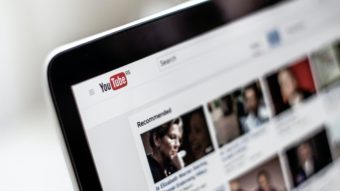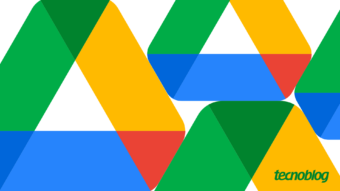Como funciona o Compartilhamento Familiar da Apple
Por que ativar o Compartilhamento Familiar da Apple? Entenda como o recurso funciona e quais são as vantagens
O Compartilhamento Familiar é um recurso da Apple que permite que até seis pessoas da família acessem serviços como Apple Music, Apple TV+, Apple Fitness+, Apple News+ e Apple Arcade. Também é possível dividir um plano de armazenamento do iCloud e compartilhar compras no iTunes, Apple Books e App Store.

Como funciona o Compartilhamento Familiar da Apple
É simples. Um adulto deve ser o organizador e convidar a família para participar do Compartilhamento.
Assim que as pessoas ingressarem no grupo, ganharão acesso instantâneo às assinaturas e ao conteúdo que for qualificado para compartilhamento. Claro que nem tudo é dividido com os membros — cada usuário continua tendo sua própria conta pessoal.
O que eu consigo fazer?
Compartilhar compras da App Store: apps, músicas, filmes, programas de TV e livros comprados pelos usuários ficam disponíveis para toda a família. O conteúdo aparece automaticamente na página “Comprado” na App Store, na iTunes Store, no Apple Books ou no app Apple TV. Alguns itens não podem ser compartilhados.
Compartilhar assinaturas da Apple: toda a sua família pode ter acesso às mesmas assinaturas da Apple. Você também pode compartilhar o Apple One, que integra os serviços da maçã por um valor mensal mais barato, e algumas outras assinaturas para as quais se inscreveu em aplicativos da App Store.
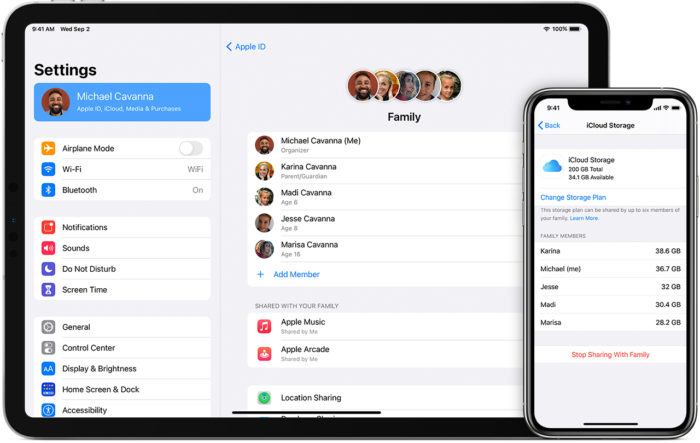
Privacidade dos arquivos pessoais e preferências de todo mundo: ao compartilhar um plano de armazenamento do iCloud, os familiares não conseguem ver as fotos, arquivos ou documentos uns dos outros. Além disso, em assinaturas, como Apple Music, Apple Fitness+ ou Apple TV+, cada pessoa tem acesso às suas próprias preferências e recomendações, não as de toda a família.
Compartilhar locais e dispositivos: todos os membros do grupo podem compartilhar suas respectivas localizações. Além disso, vocês conseguem usar o app Buscar para ajudar outros familiares a encontrar seus dispositivos, caso eles estejam perdidos.
Como configurar o Compartilhamento Familiar
Um adulto deve criar um grupo pelo iPhone, iPad, iPod Touch ou Mac para configurar o Compartilhamento Familiar. Esse grupo pode ter até seis pessoas, incluindo o organizador.
Como criar um grupo familiar no iPhone
- Entre em “Ajustes” > “Seu nome”;
- Toque em “Compartilhamento familiar” > “Configurar família”;
- Siga as instruções no celular para configurar a tela e convidar membros da família.
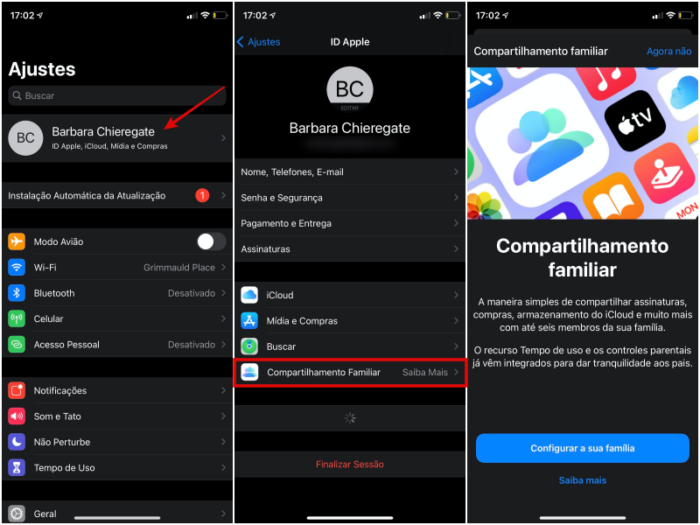
Ao configurar o Compartilhamento Familiar, confirme se concorda em pagar as compras iniciadas pelos familiares que você convidar e se há um método de pagamento válido já registrado.
Como entrar em um grupo familiar
Use seu dispositivo Apple para aceitar ou recusar o convite — o pedido vai chegar por e-mail ou mensagem de texto. Além do link direto, você também poderá responder em “Ajustes” ou “Preferências do Sistema”.
Como compartilhar um plano de armazenamento do iCloud
A família pode compartilhar um plano de armazenamento de 200 GB ou 2 TB pelo recurso, e só é necessário gerenciar uma assinatura. Os documentos e imagens dos usuários continuam privados, e cada um usa a própria conta no iCloud, da mesma forma que com os planos de armazenamento individuais.
Siga os passos abaixo para compartilhar um plano de armazenamento no iPhone ou iPad com um grupo familiar já existente:
- Acesse “Ajustes” > “Seu nome”;
- Vá em “Compartilhamento Familiar” >”Armazenamento do iCloud”;
- Siga as etapas para compartilhar o plano existente ou, se necessário, faça upgrade para um plano de 200 GB ou 2 TB;
- Use o Mensagens para avisar aos familiares com planos de armazenamento pagos que eles podem mudar para o armazenamento compartilhado
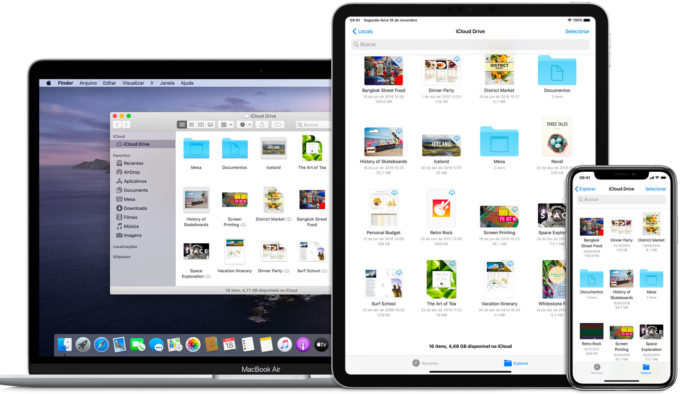
Controle parental
Você pode criar um ID Apple para crianças com menos de 13 anos. Com o login, a criança consegue usar a conta no próprio dispositivo e tomar decisões de compra, mas os responsáveis legais ainda podem limitar ações com os recursos de controle parental.
Aprove o que as crianças baixam: É só configurar o recurso “Pedir para comprar” para ver e aprovar o que as crianças baixam. Quando a conta da criança tentar comprar apps, filmes ou outro conteúdo, o organizador da família vai receber um alerta e poderá aprovar ou recusar diretamente do seu dispositivo.
Apple Cash Family: Os responsáveis legais podem enviar um valor em dinheiro diretamente às crianças pelo Apple Cash Family. Assim, elas conseguem fazer compras pelo Apple Pay. Os gastos podem ser vistos e controlados.
Limite o tempo que as crianças passam nos seus dispositivos: o Tempo de Uso te deixa controlar por quanto tempo as crianças usam apps, visitam sites e usam os dispositivos em geral. Analise os relatórios de atividades das crianças e defina limites de tempo para apps específicos, diretamente de seu próprio dispositivo. Também é possível nomear outro familiar como responsável legal, para vocês estarem sempre alinhados quando se trata das crianças e do tempo de uso delas.
Com informações: Apple.